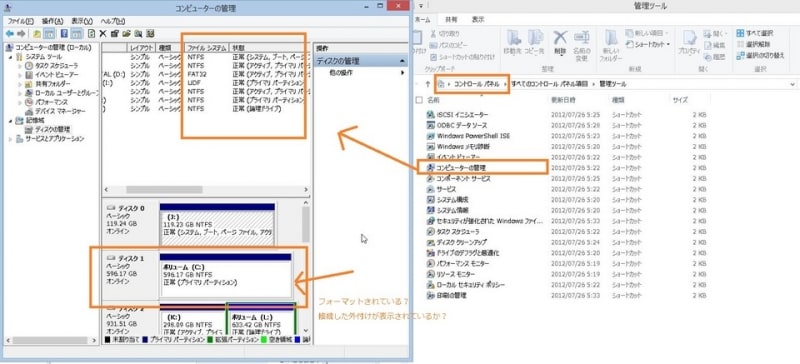USB接続型の外付けハードディスク
確認する点は多々ありますが、まず外付けハードディスクは3.5inch、2.5inch(小さい)タイプが存在します。- 電力関係による不具合の切り分け:回転音や起動、アクセスランプ等が点灯しない
■3.5inchタイプ
・外部電源(ACアダプタ)が必要でコンセント、ハードディスクの電源がONになっているか?
・PC側の別のUSB端子の接続を変更して変化がないか?
・物理的にUSBケーブルを変更してみる
■2.5inchタイプ
・USB端子から電力供給しているが電力が足りているか?
・仕様で電力を補うため二股のUSBケーブルでUSB2か所接続が必要でないか?
・PC側の別のUSB端子の接続を変更して変化がないか?
・物理的にUSBケーブルを変更してみる - デバイスを確認:回転音や起動ランプ等は点灯しているが認識しない
・[コントロールパネル]→[コンピュータの管理]→[ディスク管理]を起動して物理的に「ディスク」として認識しているか?
※マイコンピュータのアイコンの上で右クリックでも表示可能
・ディスクとして認識している場合フォーマットはされているか?新品の状態であればOSに合わせてNTFSかFATでフォーマットしてみる。
・購入した外付けの規格が、お使いのPCのOS、USB規格(1.1 2.0 3.0)、容量制限(?TB)対応しているか? - PCの問題か外付けの問題かを確認
・他のPCに接続して、上記1)、2)を同じように確認していき変化あるか?
また上記のPC接続以外でも最近は録画テレビ、ハードディスクレコーダー、PS3などの家電製品でも利用されています。その場合でも認識問題に遭遇するかもしれません。
家電ですが下記の確認はしたほうが良いです。
- 機器が対応しているか?
- 使用機器でフォーマットしたか?
- ほかの機器で認識するか?